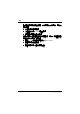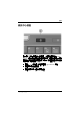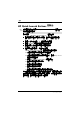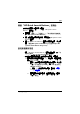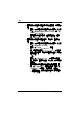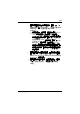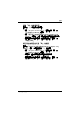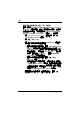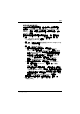Pointing device and keyboard
鍵盤
指標裝置與鍵盤
2
–
19
變更使用者定義項目
您可以變更使用者定義項目,但不能變更系統定義項目。
如果在 「顯示於
Q
功能表的項目
(Items to display on Q
Menu)
」清單中,選擇系統定義項目,則無法使用 「修改
(Modify)
」按鈕。
若要變更使用者定義項目的顯示名稱和 (或)檔案名稱:
1.
在「
HP Quick Launch Buttons
」控制台中,按一下
「
Q
功能表
(Q Menu)
」標籤。
2.
按一下 「顯示於
Q
功能表的項目
(Items to display on Q
Menu)
」清單中的項目。
3.
按一下
「修改
(Modify)
」。
❏ 若要使用鍵盤變更項目的 「顯示名稱
(Display
Name)
」或 「檔案名稱
(File Name)
」,請在 「顯示
名稱
(Display Name)
」方塊中輸入該項目的新名稱,
或在 「檔案名稱
(File Name)
」方塊中輸入該項目
的新路徑。如果您偏好輸入 「顯示名稱
(Display
Name)
」,而不想瀏覽 「檔案名稱
(File Name)
」,
請讓 「檔案名稱
(File Name)
」方塊保持空白。
❏ 若要以瀏覽方式變更 「顯示名稱
(Display Name)
」
或 「檔案名稱
(File Name)
」,請按一下 「瀏覽
(Browse)
」按鈕。
在這個視窗中,選擇此項目。(項目的全名將顯示於
「檔案名稱
(File Name)
」方塊中,如果您稍早並未在
「顯示名稱
(Display Name)
」方塊中輸入名稱,則會
從項目名稱產生 「顯示名稱
(Display Name)
」,然後
顯示於 「顯示名稱
(Display Name)
」方塊中)。
4.
若要儲存您的偏好設定,並關閉控制台,請按一下
「確定
(OK)
」。